C# - Active Directory의 LDAP 경로 및 정보 조회
오랜만에 회사 일로 Active Directory에 대한 LDAP 경로를 만져봤는데요. "폴더" 형식의 노드는 무조건 "OU"인줄 알고 ^^; Users에 있는 사용자를 다음과 같이 지정했더니,
string path = "LDAP://CN=testuser,OU=Users,DC=testad,DC=com";
검색이 안 됩니다. 왜냐하면 "Users" 그룹은 OU가 아니라 CN이기 때문입니다.
string path = "LDAP://CN=testuser,CN=Users,DC=testad,DC=com";
물론 distinguishedName을 보여주는 도구나 스크립트를 이용해도 쉽게 알아낼 수 있겠지만, "Active Directory Users and Computers" MMC 도구의 폴더 모양으로도 해당 단위가 OU인지 CN인지를 구분할 수 있습니다. 예를 들어 다음의 그림을 보면,
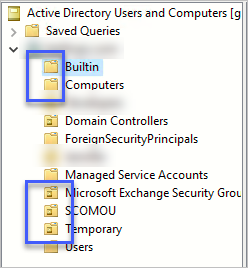
아무런 표시가 없는 "Builtin"이나 "Computers" 등의 폴더 모양은 "CN"으로 접근하는 것이고, 그 외에 "Microsoft Exchange Security Group", "SCOMOU", "Temporary" 처럼 폴더 아이콘 내부에 표시가 있는 것들은 "OU"라고 보면 됩니다.
어쨌든, 이러한 LDAP 경로를 이용해 C#의 DirectoryEntry, DirectorySearcher 클래스를 이용하면 대상 AD 객체의 속성을 조회할 수 있습니다.
using System;
using System.DirectoryServices; // System.DirectoryServices.dll 참조 필요
// github - DotNetSamples/WinConsole/LdapObjectSearch/
class Program
{
static void Main(string[] args)
{
// string path = "LDAP://CN=testuser,CN=Users,DC=testad,DC=com";
// string path = "LDAP://CN=testuser,OU=SCOMOU,DC=testad,DC=com";
string path = "LDAP://CN=Guests,CN=Builtin,DC=testad,DC=com";
DirectoryEntry searchRoot = new DirectoryEntry(path);
DirectorySearcher search = new DirectorySearcher(searchRoot);
try
{
foreach (SearchResult resEnt in search.FindAll())
{
WriteAttr(resEnt, "cn");
WriteAttr(resEnt, "distinguishedName");
}
}
catch (Exception e)
{
Console.WriteLine(e.Message);
}
}
private static void WriteAttr(SearchResult result, string attrName)
{
if (result.Properties.Contains(attrName) == true)
{
Console.WriteLine(attrName + " == " + (String)result.Properties[attrName][0]);
}
}
}
[이 글에 대해서 여러분들과 의견을 공유하고 싶습니다. 틀리거나 미흡한 부분 또는 의문 사항이 있으시면 언제든 댓글 남겨주십시오.]